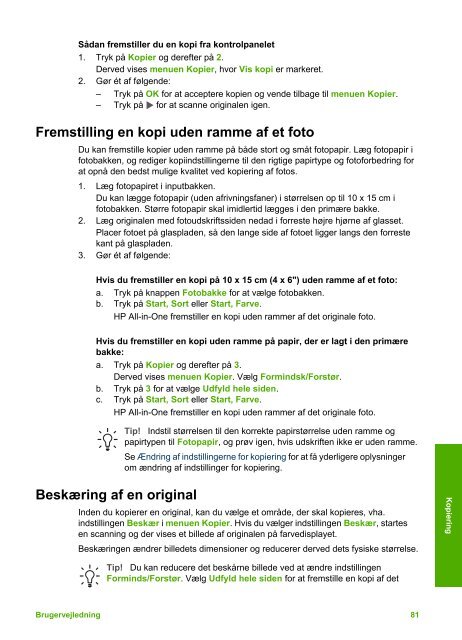HP Photosmart 3200 All-in-One series - Hewlett Packard
HP Photosmart 3200 All-in-One series - Hewlett Packard
HP Photosmart 3200 All-in-One series - Hewlett Packard
You also want an ePaper? Increase the reach of your titles
YUMPU automatically turns print PDFs into web optimized ePapers that Google loves.
Sådan fremstiller du en kopi fra kontrolpanelet<br />
1. Tryk på Kopier og derefter på 2.<br />
Derved vises menuen Kopier, hvor Vis kopi er markeret.<br />
2. Gør ét af følgende:<br />
– Tryk på OK for at acceptere kopien og vende tilbage til menuen Kopier.<br />
– Tryk på for at scanne orig<strong>in</strong>alen igen.<br />
Fremstill<strong>in</strong>g en kopi uden ramme af et foto<br />
Du kan fremstille kopier uden ramme på både stort og småt fotopapir. Læg fotopapir i<br />
fotobakken, og rediger kopi<strong>in</strong>dstill<strong>in</strong>gerne til den rigtige papirtype og fotoforbedr<strong>in</strong>g for<br />
at opnå den bedst mulige kvalitet ved kopier<strong>in</strong>g af fotos.<br />
1. Læg fotopapiret i <strong>in</strong>putbakken.<br />
Du kan lægge fotopapir (uden afrivn<strong>in</strong>gsfaner) i størrelsen op til 10 x 15 cm i<br />
fotobakken. Større fotopapir skal imidlertid lægges i den primære bakke.<br />
2. Læg orig<strong>in</strong>alen med fotoudskriftssiden nedad i forreste højre hjørne af glasset.<br />
Placer fotoet på glaspladen, så den lange side af fotoet ligger langs den forreste<br />
kant på glaspladen.<br />
3. Gør ét af følgende:<br />
Hvis du fremstiller en kopi på 10 x 15 cm (4 x 6") uden ramme af et foto:<br />
a. Tryk på knappen Fotobakke for at vælge fotobakken.<br />
b. Tryk på Start, Sort eller Start, Farve.<br />
<strong>HP</strong> <strong>All</strong>-<strong>in</strong>-<strong>One</strong> fremstiller en kopi uden rammer af det orig<strong>in</strong>ale foto.<br />
Hvis du fremstiller en kopi uden ramme på papir, der er lagt i den primære<br />
bakke:<br />
a. Tryk på Kopier og derefter på 3.<br />
Derved vises menuen Kopier. Vælg Form<strong>in</strong>dsk/Forstør.<br />
b. Tryk på 3 for at vælge Udfyld hele siden.<br />
c. Tryk på Start, Sort eller Start, Farve.<br />
<strong>HP</strong> <strong>All</strong>-<strong>in</strong>-<strong>One</strong> fremstiller en kopi uden rammer af det orig<strong>in</strong>ale foto.<br />
Beskær<strong>in</strong>g af en orig<strong>in</strong>al<br />
Tip! Indstil størrelsen til den korrekte papirstørrelse uden ramme og<br />
papirtypen til Fotopapir, og prøv igen, hvis udskriften ikke er uden ramme.<br />
Se Ændr<strong>in</strong>g af <strong>in</strong>dstill<strong>in</strong>gerne for kopier<strong>in</strong>g for at få yderligere oplysn<strong>in</strong>ger<br />
om ændr<strong>in</strong>g af <strong>in</strong>dstill<strong>in</strong>ger for kopier<strong>in</strong>g.<br />
Inden du kopierer en orig<strong>in</strong>al, kan du vælge et område, der skal kopieres, vha.<br />
<strong>in</strong>dstill<strong>in</strong>gen Beskær i menuen Kopier. Hvis du vælger <strong>in</strong>dstill<strong>in</strong>gen Beskær, startes<br />
en scann<strong>in</strong>g og der vises et billede af orig<strong>in</strong>alen på farvedisplayet.<br />
Beskær<strong>in</strong>gen ændrer billedets dimensioner og reducerer derved dets fysiske størrelse.<br />
Tip! Du kan reducere det beskårne billede ved at ændre <strong>in</strong>dstill<strong>in</strong>gen<br />
Form<strong>in</strong>ds/Forstør. Vælg Udfyld hele siden for at fremstille en kopi af det<br />
Brugervejledn<strong>in</strong>g 81<br />
Kopier<strong>in</strong>g